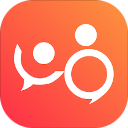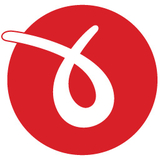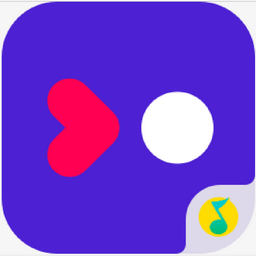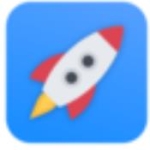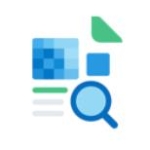- 谷歌浏览器如何删除搜索引擎 11-27 18:04
- 谷歌浏览器如何设置提示保存密码 11-27 14:58
- 谷歌浏览器怎么开启增强型保护 11-21 17:17
- 谷歌浏览器下载的文件在哪里 10-30 17:42
- 谷歌浏览器如何开启黑色模式 10-21 17:58
- 谷歌浏览器怎么将字体改为简体中文 09-25 11:57
- 谷歌浏览器下载文件失败怎么办 09-16 15:40
- 谷歌浏览器收藏夹怎么找回 09-05 15:15
谷歌浏览器软件是一款很多用户必备的浏览器工具,一些用户对于怎么,额禁止网站显示广告,还不是很了解。本文为大家带来关于谷歌浏览器禁止网站显示广告的详细教程分享,快一起来看看吧!
1、点击软件右上角的三个点按钮。
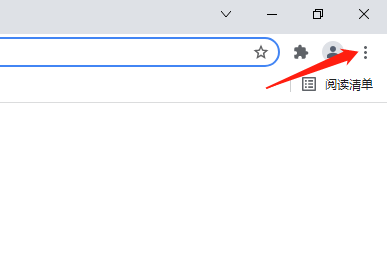
2、选择下方选项列表中的"设置"。
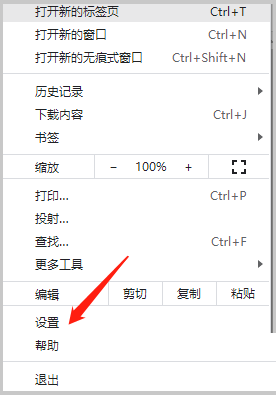
3、在打开的窗口界面中,点击左侧中的"隐私设置和安全性"选项。
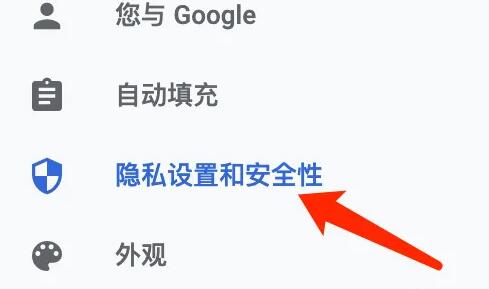
4、然后点击右侧中的"网站设置"选项。
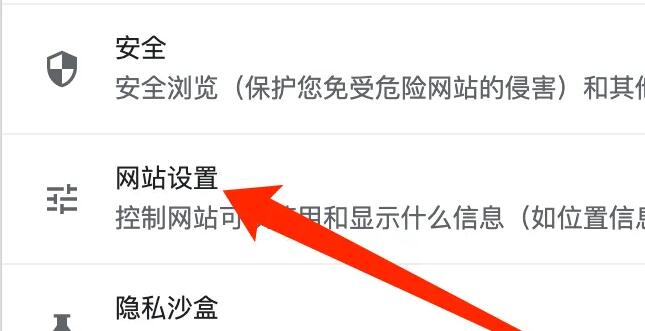
5、再点击其中的"广告"选项。
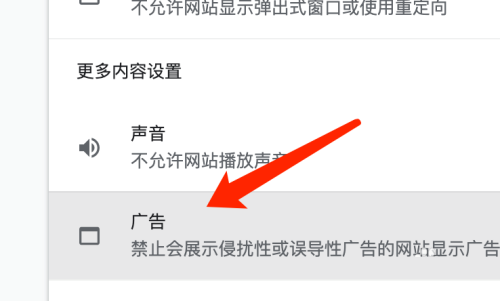
6、最后将"默认行为"中的"禁止会展示侵扰性或误导性广告的网站显示广告"勾选上就可以了。
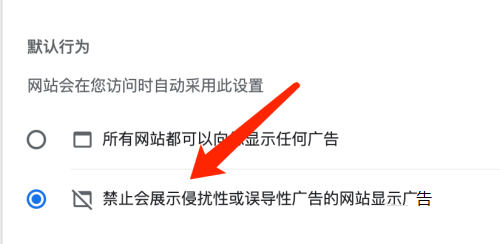
58.55MB / 2025-11-27
146.75MB / 2025-11-27
115.04MB / 2025-11-27
22.19MB / 2025-11-27
27.78MB / 2025-11-27
387.40MB / 2025-11-27
23.28MB
2025-11-27
392.52MB
2025-11-27
3.92MB
2025-11-27
124.39MB
2025-11-27
489.74MB
2025-11-27
5.19MB
2025-11-27
84.55MB / 2025-09-30
248.80MB / 2025-07-09
2.79MB / 2025-10-16
63.90MB / 2025-11-06
1.90MB / 2025-09-07
210.99MB / 2025-06-09
374.16MB / 2025-10-26
京ICP备14006952号-1 京B2-20201630 京网文(2019)3652-335号 沪公网安备 31011202006753号违法和不良信息举报/未成年人举报:legal@3dmgame.com
CopyRight©2003-2018 违法和不良信息举报(021-54473036) All Right Reserved